Kontaktlister
Du finner funksjonen for kontaktlister på gruppas side under fanen "SMS og e-post" og knappen "Rediger kontaktlister"

Hvis du ikke finner fanen er det fordi du ikke har riktig tilgang.
Du må ha følgende roller for å ha tilgang til kontaktlistefunksjonen:
Krets: Kretsleder, Kretsansatt, IT-ansvarlig
Korps: Korpsleder, Korpsansatt, IT-ansvarlig
Gruppe: Gruppeleder, Gruppesekretær, IT-ansvarlig
Enhet: IT-ansvarlig
Roller som for eksempel Kretsleder arver tilgangene til alle "leder" roller under denne så en kretsleder med tilgang til kontaktlister på kretsnivå har det også på gruppenivå siden gruppelederrollen har denne tilgangen.
Opprett liste
Trykk på "Opprett ny liste for [gruppas navn]".
Du kommer da til en side hvor du kan angi titel, beskrivelse, tilgangsnivå og type.
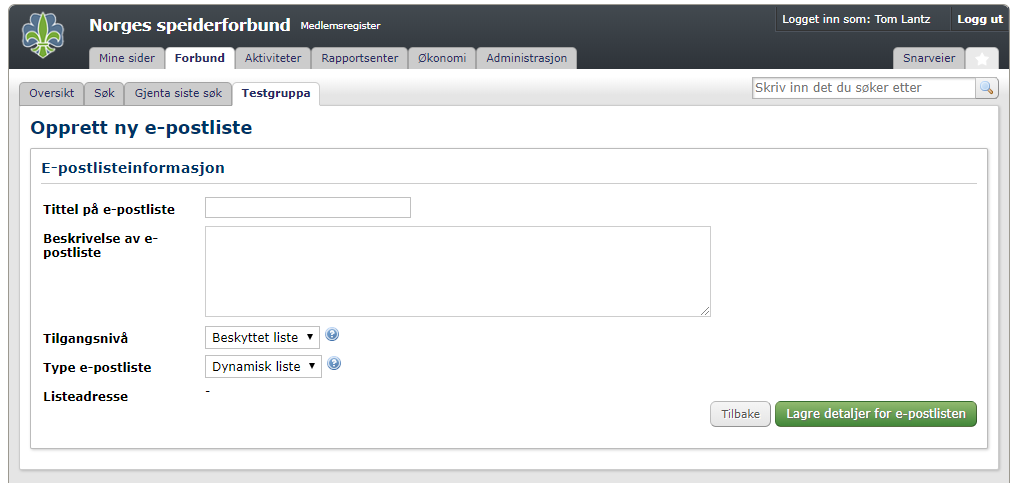
Titel og besksivelse er fritekst. Tilgangsnivå er om listen kun skal være synlig og brukbar for deg eller om den skal være synlig og brukbar for alle som har tilgang til kontaktlistefunksjonen i din gruppe.
Type er om listen skal være dynamisk (altså altid oppdatert basert på valgt filtre) eller statisk (kun slik listen var når den ble laget eller senest manuelt oppdatert/lagret).
En dynamisk liste kan være for eksempel "alle ledere i enheten". Listen vil da altid være oppdatert med alle ledere uansett om du for 2 sekunder siden fjernet eller la til noen med rollen "leder" i valgt enhet.
En statisk liste kan være for eksempel "invitasjon til dugnad 2018".
I dette eksemplet skal vi lage en dynamsik liste som er synlig for alle med tilgang til funksjonen for E-post i gruppa så vi velger "Beskyttet liste" og "Dynamsik liste".
Legg til regel
Filtrer (en eller flere) i lister kalles for regler. En liste kan ha en eller flere regler og en regel kan ha en eller flere filter. Dette kan høres som et nivå for mye. Hvorfor ikke kun ha mulighet for et eller flere filtre direkte på listen? Det er en grunn til dette som vi kommer tilbake til seinere i denne veiledning. Når du har lagret detaljene for din nye liste kommer du direkte videre hvor du kan legge til den listen sin første regel.
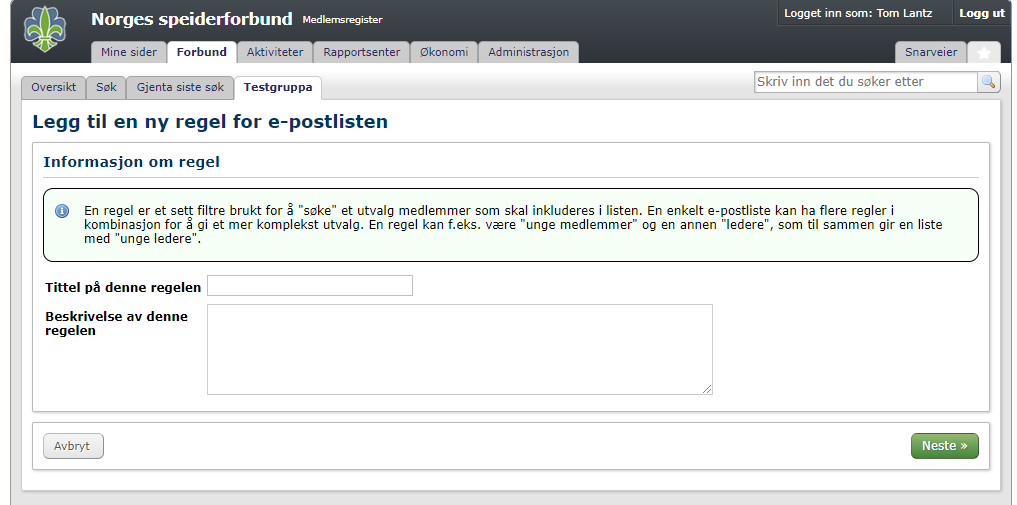
Legg til titel og beskrivelse samt velg type og trykk så på neste.
Da kommer du direkte til filtrevalgene.
Filtre
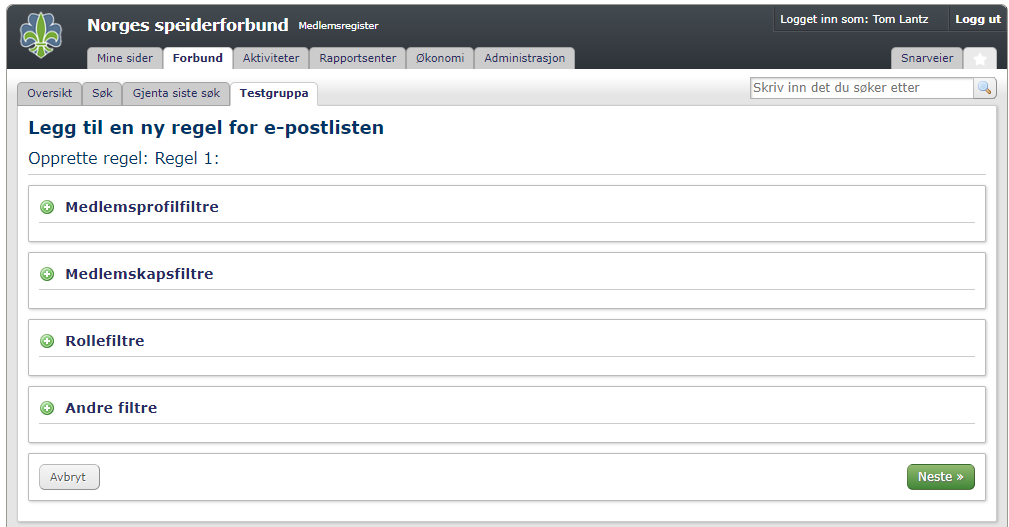
Det finnes 4 grupper av filtre:
- Medlemsprofil
- Medlemskap
- Rolle
- Andre
1. Medlemsprofilfiltre
Denne filtregruppe har følgende filtre:
- Etternavn
- Førnavn
- Medlemsnummer
- E-post
- Kjønn
- Fødselsdato (dato til dato)
- Postnummer
- Zip-navn
2. Medlemskapsfiltre
- Gruppe, filtrer på gruppe.
- Undernivå, filtrer på valgt nivå.
- Medlemsutvalg, filtrer på 1 nivå eller alle nivåer under.
- Medlemstype, filtrer på type medlemsskap
- Oppføring fra dato (dato til dato), filtrer på dato for registrering av medlemsskap.
3. Rolle
Her kan du velge mellom å ikke filtrer på roller, å filtrere på alle med roller eller å filtrere på valgte roller (du kan velge en eller flere roller).
4. Andre
- Prosjekt, filtrere på status i prosjekt, kurs eller arrangement i Min speiding.
- Utmerkelse, filtrer på utmerkelser.
- Prestasjon, filtrer på merker.
I dette eksempel lager jeg en liste over alle som har roller i gruppa
Når jeg trykker på "Neste" får jeg en summering av resultatet og mulighet for å godkjenne eller gå tilbake og redigere regelen videre.
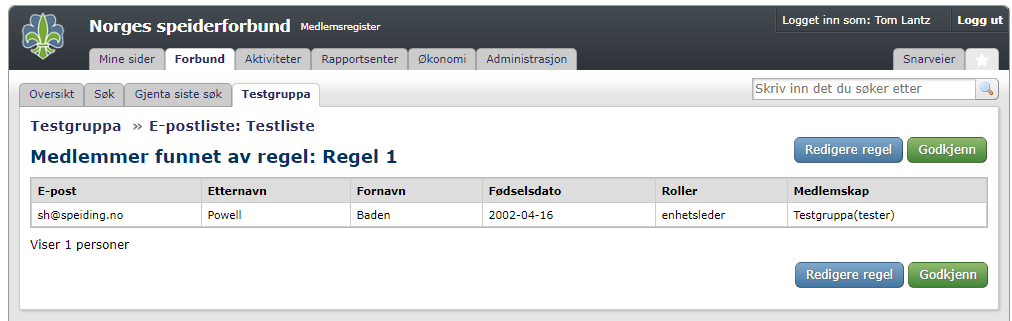
Redigeringsvisning av kontaktliste
Etter at din regel er godkjent kommer du til redigeringssiden for E.postlisten.
Her vil du se informasjon om listen samt en summering av regler.
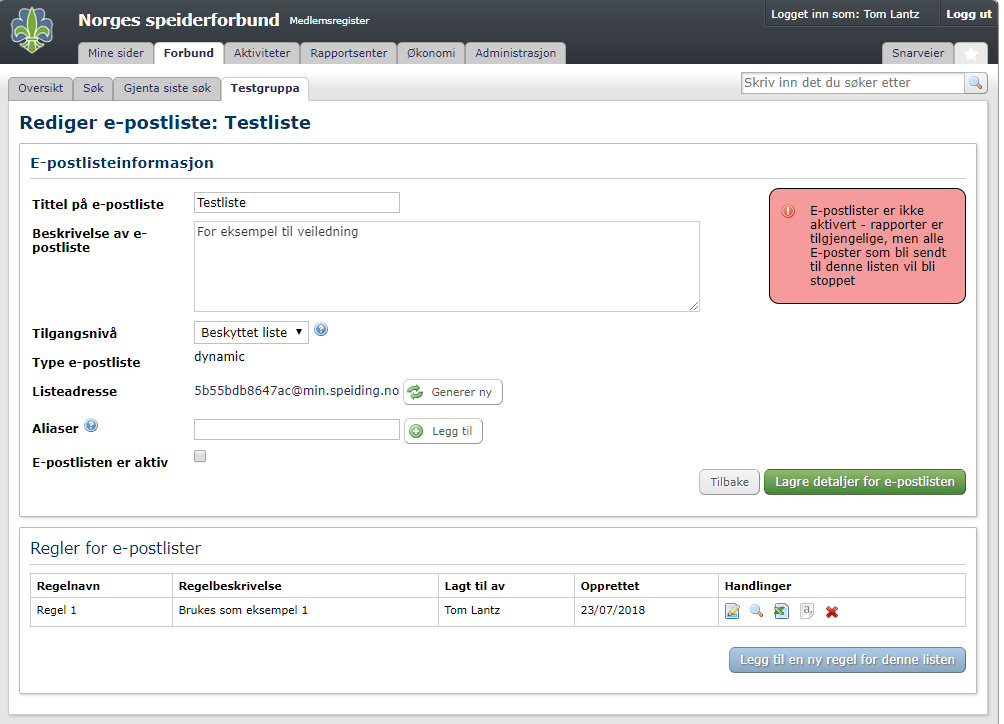
Listeadresse
Denne adressen genereres av Min speiding og er den E-postadresse du skal sende til for at Min speiding så skal sende videre til alle mottakere i listen. Denne E-postadressen kan enkelt genereres på nytt. Dette er viktig fordi om listeadressen blir kjent av personer som ikke skal kjenne til den vil det være stor risiko for at den benyttes til spam, virusspredning eller slike ting. Det er derfor også vitkig at du aldrig deler listeadressen med andre som ikke skal ha tilgang til den samt at du bruker nettvett når du sender mail hvor listeadressen ikke er den eneste mottakeren.
Eksempel: Jeg skal sende en mail til alle ledere til et arrangement som min gruppe har sammen med den lokale skiforeningen. Jeg har laget et arrangement i Min speiding hvor jeg har lagt til alle ledere så jeg lager en liste med en regel som filtrere frem disse. Jeg skriver så min mail og setter listeadressen i feltet for "Til:" eller "To:". Jeg vil også at ansvarlig i skiforeningen skal få en kopi av E-posten så jeg setter hen på kopi (felter "kopi:" eller "BC:".
Hvis jeg sender denne E-post vil listeadressen være synlig for ansvarlig i skiforeningen. Jeg kanskje stoler på vedkommende men helt plutselig svarer hen ved å sende svar "til alle" selv om svaret kun var menet til meg og så mottar alle på listen samme svar. Samme feil vil ikke gjelde for mottakere av selve E-posten som sendes av Min speiding siden Min speiding fjerner listeadressen før den sender E-posten til alle mottakere i listen.
Så hvordan skal jeg gjøre for å ikke vise listeadressen hvis jeg sender en mail hvor jeg inkluderer listeadressen sammen med flere andre individuelle adresser/mottakere? Sett listeadressen som "blindkopi/bcc:" slik at mottakere av E-posten ikke vil se listeadressen.
Alias
Du kan også vidersende E-post fra en annen adresse til adressen for kontaktlisten. Dette vil for eksempel gjøre det mulig for deg å sette opp en adresse som er enklere å huske. Det er dog anbefalt å ikke bruke for enkle navn på E-postadresser for videresending. For eksempel "leder@testgruppa.no" vil enkelt kunne fanges opp eller bli gettet og siden utnyttet av spam, reklame og slikt. Bruk da heldre leder1@testgruppa.no eller no slikt.
For at systemet skal kunne gjenkjenne hvem som sender til kontaktlisten må en slik aliasadresse legges inn i kontaktlisten under "Aliaser" hvis ikke vil mail som videresendes til listen blokkeres.
Aktivere listen
For at listen skal kunne brukes må du markere hukeboksen. Når du så lagrer listen vil den kunne brukes.
Bruke listene som rapporter og fordeler med flere regler.
Rapporter - last ned liste
En kontaktliste er en liste over medlemmer som passer inn på kriterier du har angitt i reglene. Denne listen kan lastes ned som en rapport. Dette gjør at kontaktlistene kan brukes til å lage egendefenierte rapporter. Rapportene vil vistnok kun vise navn og medlemsnummer samt E-postadresse så dem fungerer ikke som de andre "vanlige" rapportene i Min speiding som innholder mye mer informasjon. Egendefenierte rapporter gjennom kontaktlister må mer ses på som at en defenierer et spørsmål slik: "Vis meg alle som passer in på dette kriterie".
Rapportene kan lastes ned som CSV og XLS.
Last ned regel
I tillegg til at kontaktlistene kan lastes ned i rapportform så kan også individuelle regler også lastes ned. Dette er en av fordelene med å kunne ha flere regler i en liste. Den andre førdelen er at med flere regler kan listene tilpasses så mye en ønsker, spesielt da regler kan være inkluderende eller ekskluderende. Den eneste begrensingen kommer til hvilke filter som finnes i regelfunksjonen.
Inkluderende og ekskluderende regler
Regler kan lages som inkluderende eller ekskluderende. Dette fungerer slik at rekkefølgen på reglene samt om reglene er "+" eller "-" avgjør hvilke som endelig ender opp i listen.
For eksempel vil du kunne bruke dette slik:
- Alle i enhet "Troppen" - Inkluderende
- Alle i enhet "Troppen" i patrulje "Rev" - Eksluderende
- Alle i enhet "Troppen" i Patrulje "Rev" med fornavn "Sindre" - Inkluderende
En liste med slike regler vil kunne brukes for å sende en utsendelse til alle i Troppen unntatt 1 patrulje (Rev) men likevel til Sindre som er med i patrulje (Rev).
Savner du et filter? Meld ønske til hjelp@speiding.no eller ved "send inn forespørsel" på veiledningssiden.
